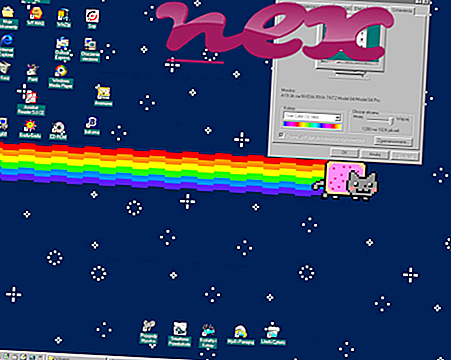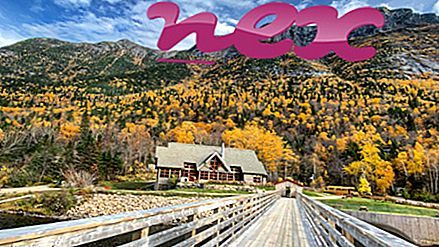Оригиналният файл connect.exe е софтуерен компонент на IBM Sametime от IBM .
IBM Sametime е софтуер, който предоставя комуникационни инструменти и услуги на корпоративни мрежи. Connect.exe стартира IBM Sametime Connect клиент. Това не е съществен процес на Windows и може да бъде деактивирано, ако се знае, че създава проблеми.BM Sametime (първоначално известен като IBM Lotus Instant Messaging & Web Conferencing) позволява на много хора да комуникират и да сътрудничат в Интернет в реално време, независимо от физическото им състояние местоположение. Клиентът Sametime Connect, сървърът Sametime и многобройните инструменти за разработка на приложения са част от групата продукти на IBM Sametime.IBM (International Business Machines Corporation) е американска корпорация, която развива компютърна хардуерна и софтуерна технология и предлага хостинг, инфраструктура и консултантски услуги. IBM е основана през 1911 г. като Изчислително-Таблично-записваща компания (CTR). В момента компанията генерира над 80 милиарда долара годишен доход и работят над 377 000 души. В момента IBM е базирана в Armonk, Ню Йорк, САЩ.
Connect щандове за IBM Sametime Connect клиент
Разширението .exe на име на файл показва файл с exe cutable. Изпълними файлове в някои случаи могат да навредят на вашия компютър. Ето защо, моля, прочетете по-долу, за да решите сами дали connect.exe на вашия компютър е троянски език, който трябва да премахнете, или дали това е файл, принадлежащ на операционната система Windows или на надеждно приложение.

Процесът, известен като Belkin USB Център за печат и съхранение или SharePort Utility или SharePort Plus Utility или Network-USB Navigator или SX Virtual Link или Sametime Connect Application
принадлежи на софтуера Belkin USB Център за печат и съхранение или SharePort Utility или Advanced Calendar или SX Virtual Link или BUFFALO Network-USB Navigator или Sametime Connect или Belkin USB Print and Storage
от Belkin International или D-Link (www.dlink.com) или MAGIX Software GmbH или Lotus Development (www-306.ibm.com/software/lotus) или MEIXIAN XIE или Buffalo или silex технология (www.silexamerica.com).
Описание: Connect.exe не е от съществено значение за операционната система Windows и причинява сравнително малко проблеми. Файлът connect.exe се намира в подпапка на "C: \ Program Files (x86)" (напр. C: \ Program Files (x86) \ Belkin \ Belkin USB Център за печат и съхранение \ или C: \ Program Files (x86) \ MAGIX \ Connect \ ). Известните размери на файлове в Windows 10/8/7 / XP са 1 095 168 байта (15% от всички събития), 324 680 байта и още 15 варианта.
Файлът connect.exe не е системен файл на Windows. Процесът слуша или изпраща данни от отворени портове до LAN или Интернет. Програмата не се вижда. Connect.exe е в състояние да записва входове на клавиатура и мишка и да наблюдава приложенията. Следователно техническата степен на сигурност е 38% опасна, но трябва да вземете предвид и потребителските отзиви.
Деинсталиране на този вариант: Можете да премахнете цялата програма Belkin USB Център за печат и съхранение или SharePort Utility, като използвате контролния панел на Windows.Външна информация от Пол Колинс:
- „Sametime Connect“ може да се стартира при стартиране. Софтуер за незабавни съобщения и конференции на IBM Lotus
Важно: Някои злонамерен софтуер камуфлира сам като connect.exe, особено когато се намира в папката C: \ Windows или C: \ Windows \ System32. Затова трябва да проверите процеса на connect.exe на вашия компютър, за да видите дали това е заплаха. Препоръчваме мениджър на задачи за сигурност за проверка на сигурността на вашия компютър. Това беше един от най- добрите снимки за изтегляне на The Washington Post и PC World .
Чистият и подреден компютър е основното изискване за избягване на проблеми с свързването. Това означава да стартирате сканиране за злонамерен софтуер, да почистите вашия твърд диск с помощта на 1 cleanmgr и 2 sfc / scannow, 3 деинсталиране на програми, които вече не се нуждаете, проверка за програми за автоматично стартиране (с използване на 4 msconfig) и активиране на автоматичното актуализиране на Windows 5. Винаги не забравяйте да извършвате периодично архивиране или поне да задавате точки за възстановяване.
Ако изпитате действителен проблем, опитайте се да си припомните последното нещо, което сте направили или последното, което сте инсталирали преди проблема да се появи за първи път. Използвайте командата 6 resmon, за да идентифицирате процесите, които причиняват вашия проблем. Дори за сериозни проблеми, вместо да преинсталирате Windows, по-добре е да поправите вашата инсталация или, за Windows 8 и по-нови версии, изпълнете командата 7 DISM.exe / Online / Cleanup-image / Restorehealth. Това ви позволява да поправите операционната система без загуба на данни.
За да ви помогнат да анализирате процеса на connect.exe на вашия компютър, следните програми се оказаха полезни: Security Task Manager показва всички изпълнявани задачи на Windows, включително вградени скрити процеси, като мониторинг на клавиатурата и браузъра или записи на Autostart. Уникален рейтинг на риска за сигурността показва вероятността процесът да бъде потенциален шпионски софтуер, злонамерен софтуер или троянски компютър. B Malwarebytes Anti-Malware открива и премахва спящия шпионски софтуер, рекламен софтуер, троянски програми, кейлоггери, зловреден софтуер и тракери от вашия твърд диск.
Свързан файл:
actionuriserver.exe hqghumeaylnlf.exe hd- upgradeterservice.exe connect.exe opendnsupdater.exe security.exe stritz.exe mpserv.exe acedrv07.sys dolbydax2api.exe slsvc.exe